winds10电脑重启都很慢如何解决 如何优化Windows 10电脑重启速度
Windows 10电脑重启速度慢是许多用户面临的常见问题之一,当我们每天都需要频繁重启电脑时,这个问题就变得尤为令人头疼。幸运的是我们可以采取一些简单的方法来解决这个问题,并优化Windows 10电脑的重启速度。通过清理不必要的启动项、更新驱动程序、优化系统设置等措施,我们可以有效地提高电脑的重启速度,让我们的工作更加高效顺畅。在本文中我们将探讨一些实用的方法和技巧,帮助您解决Windows 10电脑重启慢的问题,并使您的电脑重启速度更快。
具体方法:
1、按路径“控制面板>>系统与安全>>系统”依次打开,然后在系统窗口,单击“高级系统设置”
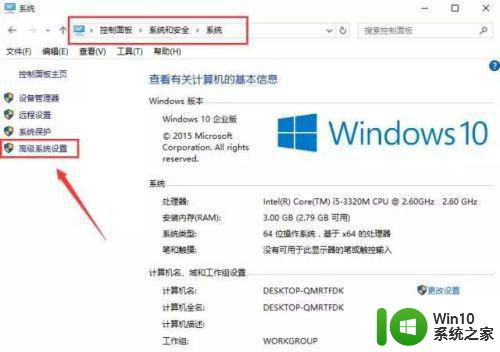
2、在性能选项卡中,单击设置
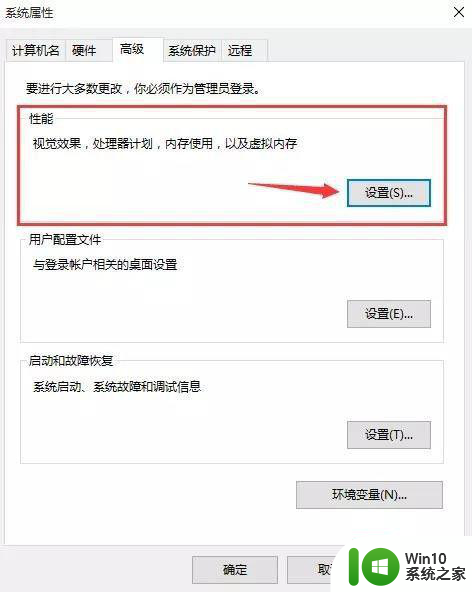
3、自定义虚拟内存的大小,如果你的内存(RAM)是4G,初始大小是4096,最大值是8192;如果是6G,范围为6144—12288;如果是8G,范围为8192—16284
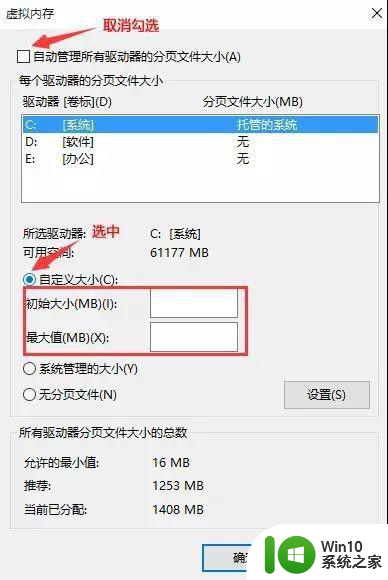
4、C盘卸载残余的文件、垃圾文件等会让电脑的加载负重,定期的清理磁盘的碎片有利于缩短开机速度,让电脑流畅的运行。
选中C盘右键点击“属性”
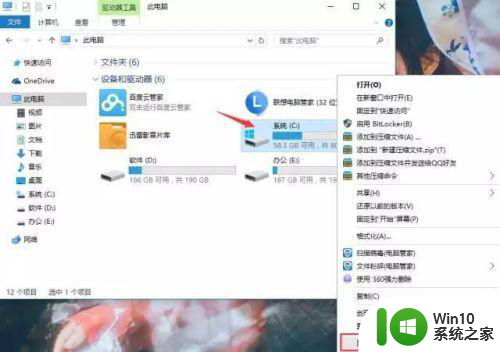
5、在常规选项卡中点击“磁盘清理”,扫描的时间有点久,需要等一会!
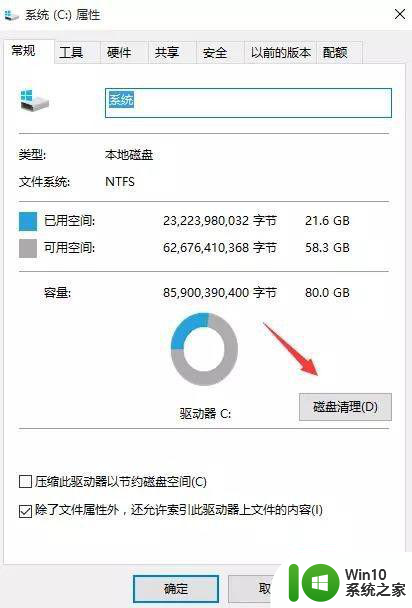
6、点击“清理系统垃圾”,扫描可能需要几分钟,耐心等会!
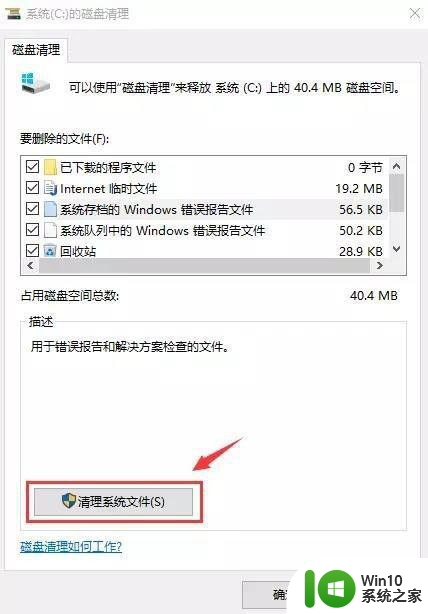
7、把“要删除的文件”全部勾选,点击确定就完成了。注:如果重装过电脑,就可以看到“以前的Windows安装”和“Windows安装文件”,这两个文件一般会很大而且都可以删除。
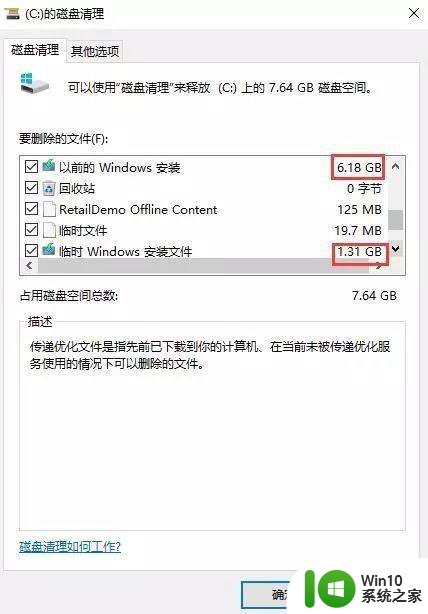
8、开机启动项是最影响开机时间的一个因素,开机启动项越少,电脑开机越快
在键盘上按下Ctrl+Alt+Delete组合键,打开任务管理器
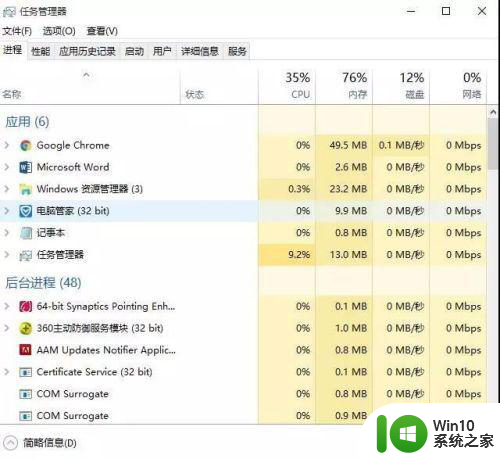
9、选择“启动”选项卡,除了输入法和杀毒软件之外的其他启动项都是可以禁用的。
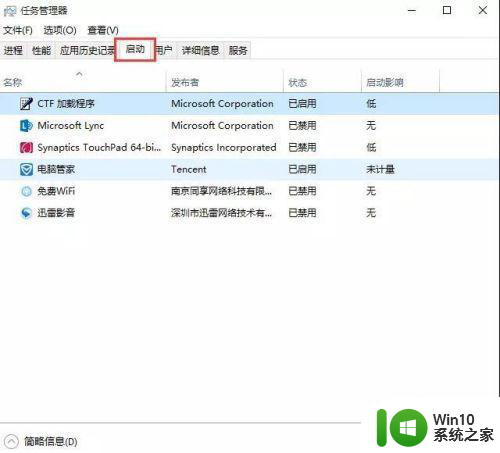
以上就是winds10电脑重启都很慢如何解决的全部内容,还有不清楚的用户就可以参考一下小编的步骤进行操作,希望能够对大家有所帮助。
winds10电脑重启都很慢如何解决 如何优化Windows 10电脑重启速度相关教程
- 如何优化Windows 7下载速度 解决Windows 7电脑下载速度慢的方法
- cad2018启动慢的解决方法 如何优化CAD2018的启动速度
- 如何优化电脑下载速度 电脑下载网速慢怎么办
- ps打开很慢每次重启才会好 电脑打开PS CC2018启动缓慢
- 电脑突然自动重启的修复方法 电脑自动重启如何解决
- 烂橘子下载速度慢如何解决 橘子平台下载速度如何优化
- 电脑插入u盘后读取速度很慢怎么办 u盘插入电脑后读取速度变得非常缓慢如何解决
- 电脑如何强制重启动 电脑突然死机如何强制重启
- 如何优化电脑反应速度 电脑卡顿原因及解决方案。
- 电脑开机时间长如何优化 如何加快电脑开机速度
- 为什么一登cf电脑就重启 运行cf电脑重启怎么解决
- 如何优化电脑性能使其变得流畅 电脑运行缓慢如何加速提升流畅度
- U盘装机提示Error 15:File Not Found怎么解决 U盘装机Error 15怎么解决
- 无线网络手机能连上电脑连不上怎么办 无线网络手机连接电脑失败怎么解决
- 酷我音乐电脑版怎么取消边听歌变缓存 酷我音乐电脑版取消边听歌功能步骤
- 设置电脑ip提示出现了一个意外怎么解决 电脑IP设置出现意外怎么办
电脑教程推荐
- 1 w8系统运行程序提示msg:xxxx.exe–无法找到入口的解决方法 w8系统无法找到入口程序解决方法
- 2 雷电模拟器游戏中心打不开一直加载中怎么解决 雷电模拟器游戏中心无法打开怎么办
- 3 如何使用disk genius调整分区大小c盘 Disk Genius如何调整C盘分区大小
- 4 清除xp系统操作记录保护隐私安全的方法 如何清除Windows XP系统中的操作记录以保护隐私安全
- 5 u盘需要提供管理员权限才能复制到文件夹怎么办 u盘复制文件夹需要管理员权限
- 6 华硕P8H61-M PLUS主板bios设置u盘启动的步骤图解 华硕P8H61-M PLUS主板bios设置u盘启动方法步骤图解
- 7 无法打开这个应用请与你的系统管理员联系怎么办 应用打不开怎么处理
- 8 华擎主板设置bios的方法 华擎主板bios设置教程
- 9 笔记本无法正常启动您的电脑oxc0000001修复方法 笔记本电脑启动错误oxc0000001解决方法
- 10 U盘盘符不显示时打开U盘的技巧 U盘插入电脑后没反应怎么办
win10系统推荐
- 1 索尼笔记本ghost win10 64位原版正式版v2023.12
- 2 系统之家ghost win10 64位u盘家庭版v2023.12
- 3 电脑公司ghost win10 64位官方破解版v2023.12
- 4 系统之家windows10 64位原版安装版v2023.12
- 5 深度技术ghost win10 64位极速稳定版v2023.12
- 6 雨林木风ghost win10 64位专业旗舰版v2023.12
- 7 电脑公司ghost win10 32位正式装机版v2023.12
- 8 系统之家ghost win10 64位专业版原版下载v2023.12
- 9 深度技术ghost win10 32位最新旗舰版v2023.11
- 10 深度技术ghost win10 64位官方免激活版v2023.11